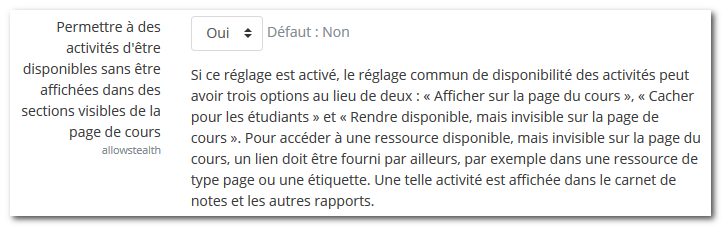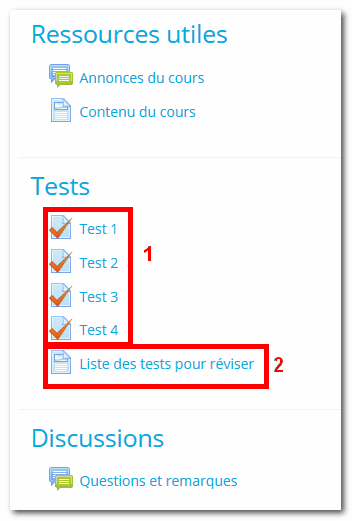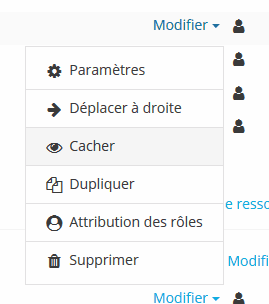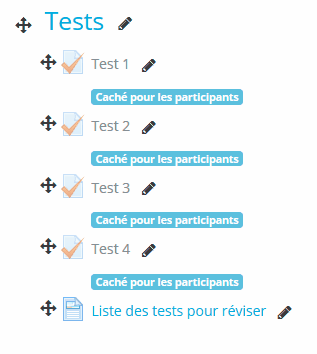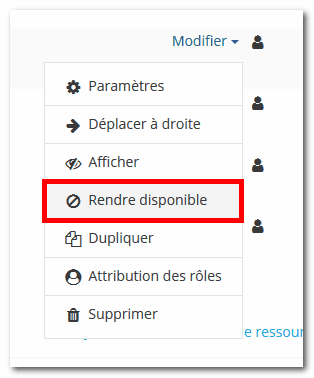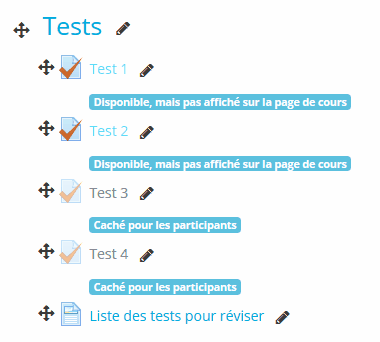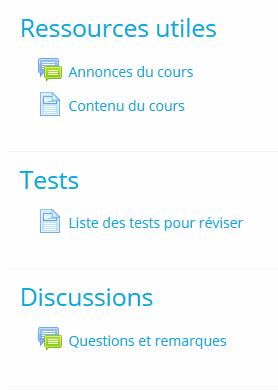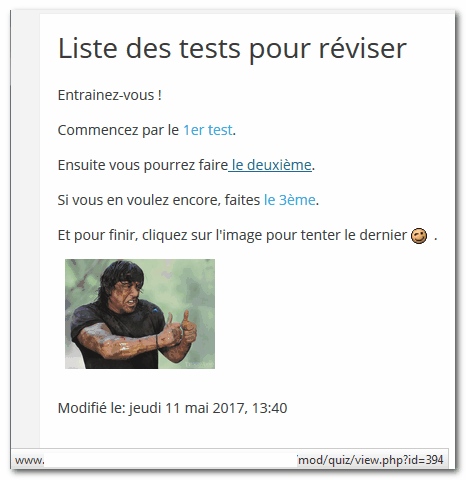« Activités furtives » : différence entre les versions
mAucun résumé des modifications |
|||
| Ligne 14 : | Ligne 14 : | ||
==Comment fonctionnent les activités furtives : exemple== | ==Comment fonctionnent les activités furtives : exemple== | ||
* | * Un enseignant a un cours avec un certain nombre de tests (1 ci-dessous). Cela peut alourdir la page en fonction des ressources et activités en place... | ||
* | * L'enseignant préfèrerait fournir une page listant tous les liens vers ces tests (2 ci-dessous) pour aérer son espace de cours. Mais s'il cache les activités, elles seront inaccessibles pour les étudiants et ils ne pourront rien faire. | ||
[[ | [[Fichier:visu af 2.png]] | ||
L'enseignant active le mode édition et, depuis le menu « Modifier », clique sur l’œil pour cacher l'activité. | |||
[[ | [[Fichier:visu af 3.png]] | ||
Remarque : un message d'alerte en bleu indique à l'enseignant que l'activité est cachée pour les participants. | |||
[[Fichier:visu af 4.png]] | |||
L'enseignant clique de nouveau sur le menu « Modifier » et sélectionne l'option « Rendre disponible ». | |||
Remarque : le message d'alerte change et indique à l'enseignant que l'activité est disponible mais pas affichée sur la page du cours pour les étudiants. | |||
[[Fichier:visu af 5.png]] | |||
[[Fichier:visu af 6.png]] | |||
Vue de l'étudiant : | |||
''' | [[Fichier:visu af 7.png]] | ||
L'enseignant peut désormais intégrer les liens vers ces activités dans une ressource page. Les étudiants pourront les faire et consulter les notes dans leur carnet de notes. | |||
Les étudiants ne verront pas les activités listées dans l'espace de cours. | |||
[[Fichier:visu af 8.png]] | |||
'''Remarque :''' Les activités ou ressources peuvent être disponibles, accessibles mais non affichées, dans n'importe quelle section de l'espace de cours et non plus seulement dans la dernière section utilisée dans le cadre des « Activités orphelines ». | |||
==Que faire si la fonction n'est pas activée ?== | ==Que faire si la fonction n'est pas activée ?== | ||
Version du 11 mai 2017 à 11:45
Remarque : la traduction de cette page n'est pas terminée. N'hésitez pas à traduire tout ou partie de cette page ou à la compléter. Vous pouvez aussi utiliser la page de discussion pour vos recommandations et suggestions d'améliorations.
Nouveauté
Moodle 3.3
Dans les versions antérieures de Moodle, on pouvait utiliser une « astuce » qui permettait de cacher des activités/ressources dans des semaines ou des sections «supplémentaires», mais toujours accessibles aux étudiants. Celles-ci étaient signalées comme des activités «orphelines» et permettaient aux utilisateurs de Moodle de réaliser des designs particuliers pour leurs cours.
Maintenant, dans Moodle 3.3, vous pouvez mettre toute activité ou ressource en « mode furtif » pour atteindre ce même effet d'une manière plus officiellement soutenue.
Activer les activités furtives
Depuis le menu « Fonctions avancées », l'administrateur peut « autoriser les activités furtives » dans les cours. Les enseignants pourront alors rendre accessibles des activités et/ou ressources, mais sans les afficher dans la page du cours. Cette fonctionnalité est disponible pour les formats de cours « Thématique », « Hebdomadaire », « Social » et sur la première page. Les autres formats de cours peuvent ou non le permettre.
Comment fonctionnent les activités furtives : exemple
- Un enseignant a un cours avec un certain nombre de tests (1 ci-dessous). Cela peut alourdir la page en fonction des ressources et activités en place...
- L'enseignant préfèrerait fournir une page listant tous les liens vers ces tests (2 ci-dessous) pour aérer son espace de cours. Mais s'il cache les activités, elles seront inaccessibles pour les étudiants et ils ne pourront rien faire.
L'enseignant active le mode édition et, depuis le menu « Modifier », clique sur l’œil pour cacher l'activité.
Remarque : un message d'alerte en bleu indique à l'enseignant que l'activité est cachée pour les participants.
L'enseignant clique de nouveau sur le menu « Modifier » et sélectionne l'option « Rendre disponible ». Remarque : le message d'alerte change et indique à l'enseignant que l'activité est disponible mais pas affichée sur la page du cours pour les étudiants.
Vue de l'étudiant :
L'enseignant peut désormais intégrer les liens vers ces activités dans une ressource page. Les étudiants pourront les faire et consulter les notes dans leur carnet de notes. Les étudiants ne verront pas les activités listées dans l'espace de cours.
Remarque : Les activités ou ressources peuvent être disponibles, accessibles mais non affichées, dans n'importe quelle section de l'espace de cours et non plus seulement dans la dernière section utilisée dans le cadre des « Activités orphelines ».
Que faire si la fonction n'est pas activée ?
'Allow stealth activities' is an Advanced feature. If the administrator has not enabled the setting, then it is still possible to make activities available but not shown on the course page.
- The teacher must first hide the whole topic which contains (for example) the quizzes. (1 below).
- He must then make individual activities available from the Edit menu (2 below).
- He must then ensure that the single page which will contain the quiz links is in a topic where it will be visible to students (3 below).
(lien vers la doc anglaise bientôt disponible par synchronisation ;-))